Rumah >masalah biasa >Cara Mudah Membuat Pintasan Desktop ke Papan Kekunci Pada Skrin pada Windows 11/10
Cara Mudah Membuat Pintasan Desktop ke Papan Kekunci Pada Skrin pada Windows 11/10
- WBOYke hadapan
- 2023-04-13 17:16:052319semak imbas
Papan kekunci maya ialah pilihan yang bagus untuk orang yang lebih suka menggunakan kekunci pada skrin dan bukannya papan kekunci fizikal. Bukan sahaja kerana ia lebih mudah, tetapi juga kerana ia dilengkapi dengan ciri tambahan. Selain itu, papan kekunci pada skrin membantu anda, terutamanya apabila papan kekunci fizikal berhenti berfungsi.
Kegagalan perkakasan ialah situasi lain apabila papan kekunci pada skrin banyak membantu anda. Papan kekunci maya membolehkan anda menaip apa sahaja dengan bantuan tetikus dan ia juga membolehkan anda menukar bahasa papan kekunci tidak seperti papan kekunci fizikal. Dalam kes ini, anda memerlukan akses pantas ke papan kekunci pada skrin, yang boleh anda lakukan dengan mencipta pintasan desktop untuk papan kekunci maya.
Dalam artikel ini, kami akan menunjukkan kepada anda cara membuat pintasan desktop dengan mudah untuk papan kekunci pada skrin pada Windows 11 atau Windows 10. Kaedahnya adalah seperti berikut:
Kaedah 1: Melalui Hantar ke Menu Konteks
Kaedah ini akan membantu anda menambah pintasan desktop pada papan kekunci pada skrin melalui Hantar ke Menu Konteks. Mari lihat caranya:
Langkah 1: Pergi ke Mula dan taip Papan Kekunci Pada Skrin dalam bar carian Windows.
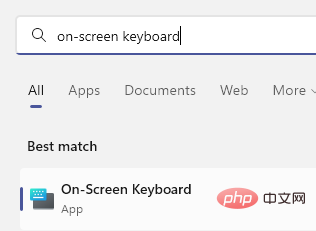
Langkah 2: Pergi ke bahagian Padanan Terbaik, klik kanan pada keputusan (papan kekunci pada skrin) dan pilih Buka lokasi fail.
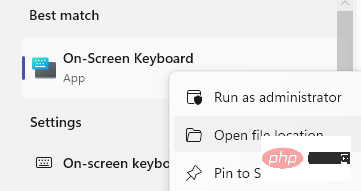
Langkah 3: Dalam tetingkap File Explorer yang terbuka, cari fail Papan Kekunci Pada Skrin, klik kanan padanya dan pilih Tunjukkan Lebih banyak pilihan .
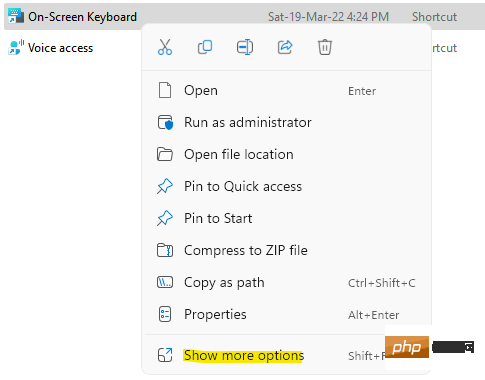
Seterusnya, klik Hantar ke dalam menu subkonteks dan pilih Desktop (Buat pintasan ).
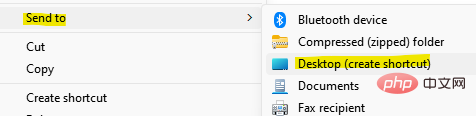
Ini akan serta-merta membuat pintasan ke papan kekunci pada skrin pada desktop anda. Klik dua kali pintasan untuk membuka papan kekunci maya.
Kaedah 2: Dengan Mencipta Pintasan Desktop
Walaupun lebih panjang sedikit daripada di atas, ini adalah satu lagi cara untuk mencipta pintasan desktop untuk papan kekunci maya anda. Ikut arahan ini untuk mengetahui cara membuat pintasan baharu pada desktop anda dan mengakses papan kekunci pada skrin dengan serta-merta:
Langkah 1: Pergi ke desktop, klik kanan di mana-mana dalam kawasan kosong dan pilih "Baharu" , kemudian pilih "Pintasan" daripada menu klik kanan.
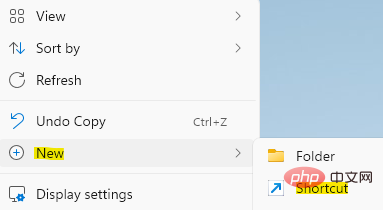
Langkah 2: Dalam tetingkap "Buat Pintasan" yang terbuka, pergi ke medan "Taip lokasi item" dan taip OSK.
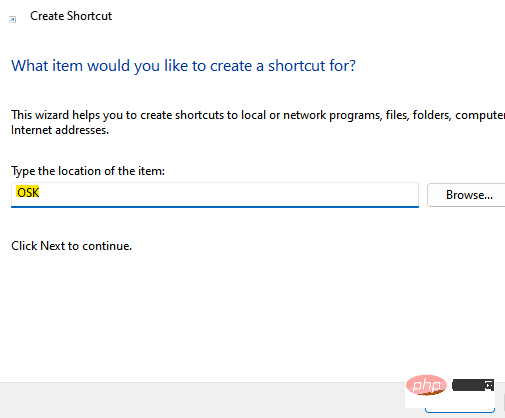
Klik Seterusnya untuk meneruskan.
Langkah 3: Dalam tetingkap seterusnya, dalam medan nama taip pintasan ini, anda boleh menamakannya apa-apa nama mengikut keselesaan anda supaya anda boleh mengenal pasti pintasan papan kekunci maya dengan mudah.
Sebagai contoh, kami menamakannya Papan Kekunci Pada Skrin dan klik Selesai.
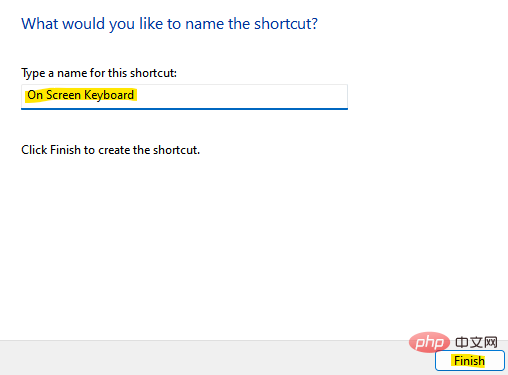
Memandangkan anda telah berjaya mencipta pintasan desktop untuk papan kekunci pada skrin anda, anda kini boleh mengakses papan kekunci pada skrin anda dengan mudah. Anda kini tidak perlu menggunakan papan kekunci fizikal, yang juga berguna sekiranya papan kekunci fizikal berhenti berfungsi kerana sebarang isu perkakasan. Papan kekunci pada skrin mempunyai semua kekunci biasa yang sama seperti papan kekunci fizikal, dan anda boleh menggunakan tetikus pad sentuh atau tetikus luaran untuk menekan kekunci pada papan kekunci maya yoyr.
Atas ialah kandungan terperinci Cara Mudah Membuat Pintasan Desktop ke Papan Kekunci Pada Skrin pada Windows 11/10. Untuk maklumat lanjut, sila ikut artikel berkaitan lain di laman web China PHP!

